Málo známá funkce v macOS vám umožňuje sdílet obrazovku vašeho Macu s Macem někoho jiného přímo z iMessage – nejsou potřeba žádné aplikace nebo stahování třetích stran.
Je skvělé, pokud potřebujete poskytnout technickou podporu členovi rodiny v nouzi; často prostě potřebujete vidět co se děje místo toho, abyste počítal s tím, co se váš drahý starý otec snaží po telefonu popsat. Nechte ho, aby s vámi sdílel svou obrazovku, a pravděpodobně jeho problém rychle vyřešíte.
Ještě lepší je, že není složité nastavit sdílení obrazovky na Macu jako na PC. V aplikaci Zprávy to trvá jen několik kliknutí. Dovolte mi, abych vám ukázal vše kolem této úžasné skryté funkce.
Jak sdílet obrazovku na Macu
K použití této funkce nepotřebujete nejnovější Mac nebo nejnovější aktualizaci softwaru; Pamatuji si, že jsem to objevil asi před 10 lety OS X Yosemite. To zahrnuje Macy staré až do roku 2009.
Navíc můžete udělat víc, než jen vidět obrazovku jiného uživatele Macu. Můžete převzít plnou kontrolu na dálku, mluvit přes mikrofon a kopírovat a vkládat věci mezi dvěma Macy. Je to jednoduché, ale neuvěřitelně užitečné.
Spusťte sdílení obrazovky z iMessage
Nejprve se ujistěte, že oba počítače Mac mají otevřenou aplikaci Zprávy a silné připojení k internetu. Klikněte na své vlákno iMessage s touto osobou a poté klikněte na ⓘ v pravém horním rohu.
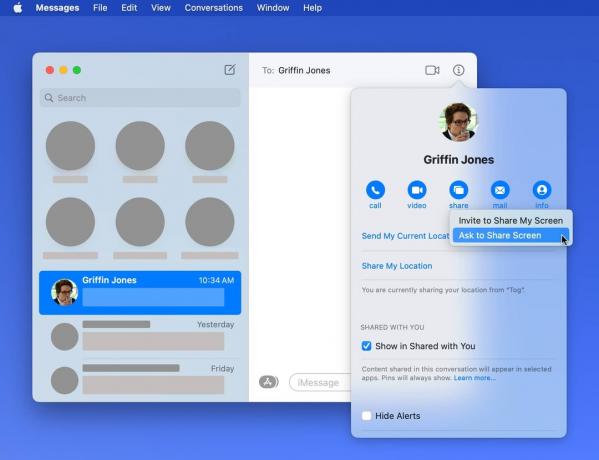
Snímek obrazovky: D. Griffin Jones/Cult of Mac
Klikněte na podíl knoflík. Pokud je chcete ukázat vaše obrazovce, klikněte Pozvat ke sdílení mé obrazovky. Pokud chcete vidět jejich obrazovce, klikněte Požádejte o sdílení obrazovky.
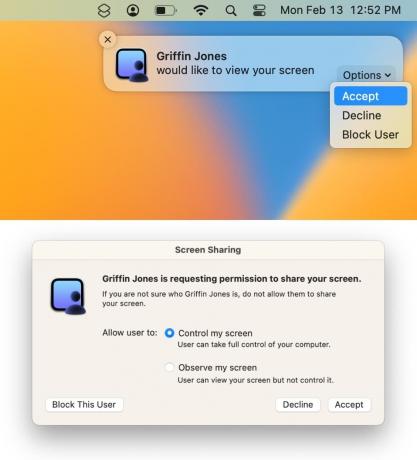
Snímek obrazovky: D. Griffin Jones/Cult of Mac
Druhá osoba obdrží oznámení v pravém horním rohu obrazovky svého Macu. Potřebují kliknout Akceptovat. Poté se může objevit okno, kde si mohou vybrat, zda vám umožní ovládat obrazovku nebo se jen dívat. Jakmile kliknou Akceptovat, spustí se sdílení obrazovky.
Ztlumit mikrofon
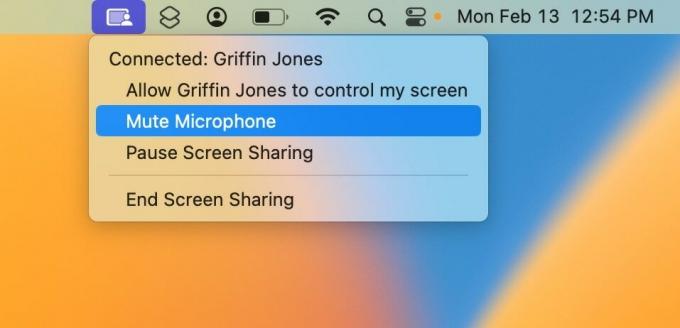
Snímek obrazovky: D. Griffin Jones/Cult of Mac
Ve výchozím nastavení bude při sdílení obrazovky aktivní i váš mikrofon, aby vás druhá osoba slyšela mluvit. Vypnout to je ale opravdu snadné. Na pravé straně panelu nabídek uvidíte modrou ikonu pro ovládání relace sdílení obrazovky. Klikněte na to a klikněte Ztlumit mikrofon odříznout to.
Mějte však na paměti, že pokud má druhá osoba kontrolu nad vaší obrazovkou, pokud se tak rozhodne, může ji zlomyslně znovu zapnout kliknutím na stejnou ikonu nabídky.
Převzít kontrolu
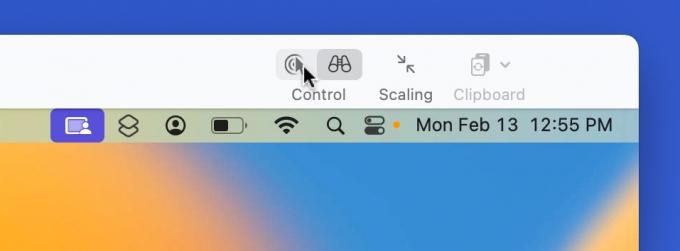
Snímek obrazovky: D. Griffin Jones/Cult of Mac
Pokud vidíte jejich obrazovku a chcete mít možnost ovládat jejich myš a klávesnici na dálku, klikněte na ikonu ukazatele na panelu nástrojů (nebo přejděte na Zobrazit > Přepnout do režimu ovládání v liště nabídek). Tím jim odešlete požadavek, který mohou přijmout nebo odmítnout. Pokud přijmou, vaše myš bude ovládat kurzor na jejich počítači a vaše klávesnice bude ovládat jejich.
Pokud potřebujete něco na svém počítači zkontrolovat opravdu rychle, nejste v pasti. Stačí vyjet myší z okna a můžete ovládat svůj vlastní Mac. U klávesnice se musíte ujistit Sdílení obrazovky není aktivní okno. Pro jistotu stačí zkontrolovat, která aplikace je na liště nabídek.
Zkopírujte a vložte přes obrazovky
Stejně snadné je kopírovat a vkládat kousky textu nebo obrázků z vašeho Macu do Macu druhé osoby. Řekněme, že sdílíte obrazovku a právě jste našli užitečný web, který chcete odeslat. Kliknutím se ujistěte, že je zapnutá sdílená schránka Schránka na panelu nástrojů (nebo přejděte na Upravit > Použít sdílenou schránku).
Poté cokoli zkopírujete z počítače Mac (⌘C) můžete vložit na druhý Mac (⌘V).
Dejte si pozor na podvody se sdílením obrazovky
Je zřejmé, že se jedná o výkonnou funkci, se kterou chcete být extrémně opatrní. Žádosti o sdílení obrazovky byste měli přijímat pouze od lidí, které znáte.
Apple, Google, Microsoft, Amazon, PayPal, nezáleží na tom, kdo – legitimní společnosti nikdy požádejte o zobrazení obrazovky z čistého nebe. Pokud dostanete telefonát nebo e-mail s tvrzením, že s vaším počítačem není něco v pořádku a potřebuje sdílet obrazovku nebo převzít kontrolu, okamžitě zavěste a nahlaste hovor jako spam.

